Kuidas installida Windows Home Server 2011
Windows Home Server 2011 installimine võib olla pisut keeruline, kuna see on teiste Microsofti operatsioonisüsteemidega võrreldes selgelt eristatav. Näiteks ei installita seda, kui teil pole vähemalt 160 GB kõvakettaruumi. Enne Windows Server 2011 arvutisse installimist tutvuge kindlasti süsteemi spetsifikatsioonidega. Selles postituses tutvustame teid Windows Server 2011 installimisega seotud sammudest.
Pärast serveri 2011 alglaadimist (DVD-ROMilt või USB-lt) tervitatakse teid tavalise Windowsi käivituskuvaga.

Mõne aja pärast suunatakse teid installimisviisardisse. Siit vali Uus paigaldus.
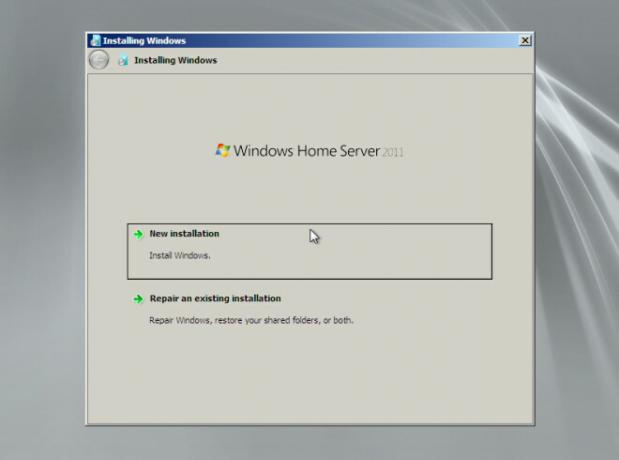
Järgmises etapis märkige ruut, mis ütleb: "Mõistan, et klõpsuga installimisel kustutatakse kõik minu esmasel kõvakettal olevad failid ja kaustad". Jätkamiseks klõpsake nuppu Installi.

See käivitab installiprotsessi, mille jooksul teie süsteem taaskäivitatakse mitu korda.

Kui tavaline installiprotseduur on lõpule viidud, palutakse teil valida riik / piirkond, kellaaeg ja valuuta tüüp ning klaviatuuri paigutus.

Sellele järgnevad kuupäeva ja kellaaja sätted (kinnitamine). Vastavate sätete muutmiseks klõpsake kas otse nuppu Järgmine, klõpsates nuppu „Muuda süsteemi kuupäeva ja kellaaja sätteid”.

Pärast seda nõustuge tingimustega ja valige serveri nimi ja parool.

Viisardis kuvatav viimane viip palub teil kohe kontrollida Windowsi värskendust või hiljem. Pärast seda sammu hakkavad teie konfiguratsioonid jõustuma (see võib võtta kuni 30 minutit). Selle protsessi ajal taaskäivitatakse süsteem mitu korda.
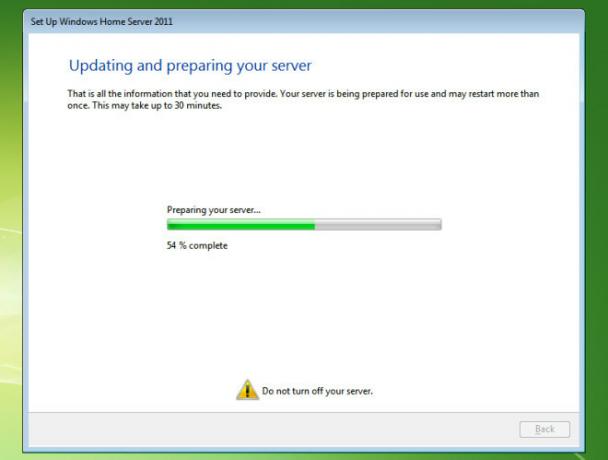
Pärast konfiguratsioonide jõustumist saate kasutada oma Windows Home Server 2011.

otsing
Viimased Postitused
Video ekraanisalvesti: looge visuaalefektide abil ekraanisaateid
Varem oleme katnud mõne päris vinge ekraanipildi rakenduse. Ühes hi...
Mis on $ WINDOWS. ~ BT kaust minu kõvakettal?
Kui teie C-draiv (või olenemata sellest, kuhu see on, kuhu olete Wi...
Lülitage Windows 10 energiarežiimid kiiresti läbi käsuridade otseteedega
Windowsi energiaplaanid võimaldavad kasutajatel luua erinevaid prof...



